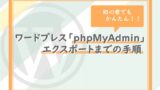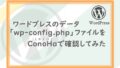リストアってなに?と思うブログ初心者さんもいると思いますがかんたんにいうと「復元」です。
今回はレンタルサーバー「ConoHa」を例としてリストアの説明をすすめていきます。
ConoHaでは過去の14日間分のデータバックアップを自動で取得しています。
そのためConoHaのサイトより復元したい日「過去14日間のデータ」を指定してリストア(復元)をおこなえます。
リストアを行う時はこんな時です
- 誤ってデータを消して保存してしまった
- 不具合でサイトにアクセスできない
- データを他に移行したい
などが主な使用方法です。

前のデータの状態に復元したいけど
リストアのやり方とかむずかしいんじゃないのかなー?

ConoHaのリストアのやり方はとてもかんたん!
くまでもできるよ!
ConoHaでできるリストアは3種類に分類
リストアに関してはどこのサーバー会社でも同じだと思いますが
ConoHaのリストアは以下の3種類の分けられていて、用途毎にリストアができます。
- Web(ウェブのリストア)
- Mail(メールのリストア)
- DB(データベースのリストア)
Webのリストア
ほとんどの方が使用するリストアはこちらです。
WebのリストアはConoHaなどのレンタルサーバー内にあるデータの復元です。
誤ってデータを消してしまい保存してしまった場合などはWebのリストアでOKです。
Mailのリストア
こちらのメールというのはConoHaなどで作成したメールアドレスのファイルのリストアです。
メール作成の設定はやったことありますがConoHaのメール自体メインで使ったこともないです。
ほとんどの方はこちらのメールのリストアは必要ないでしょう。
DB(データベース)のリストア
DB(データベース)はMySQLファイルの格納庫です。ややこしいですがサーバーデータとは別のデータです。
WordPressで使用する管理ツール「phpMyAdmin」がデータベースです。
データを復旧したりデータを別のサーバーに移行したりするなどに使うリストアなので初心者は使わないです。
初心者の方はこんなデータもあるんだな、とでも思ってもらう感じで大丈夫です。
サーバーデータ・データベースデータ・phpMyAdminの説明はこちらの記事で説明しています。
ConoHaでのリストアの手順
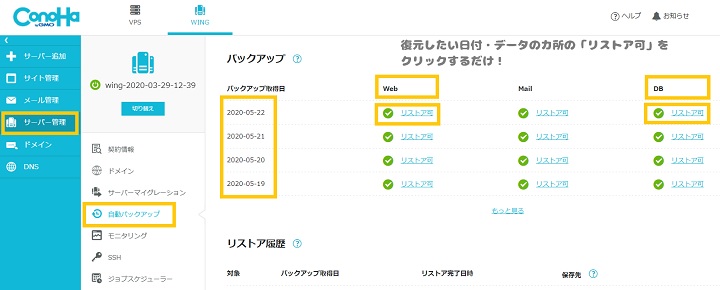
リストアのやり方は簡単です。
ConoHaにログインし、マイページより「サーバー管理」→「自動バックアップ」復元したい項目・日付の列の「リストア可」を押すだけ。
数分かかりますのでしばらく待ちます。
完了の表示が出ます。
まとめ:WordPressデータの復旧手順_ConoHaで「リストア」をしてみる
今回はConoHaでWordPressのサイトデーターを復元する方法「リストア」のやり方を紹介しました。
今後必要なファイルを誤って消してしまった後など間違えて更新や下書き保存などしていまった時にコチラのリストアを活用すれば消えたファイルが戻ってきます。
ブログ初心者でもリストアを使う機会がたまにありますのでその時は是非活用してみてください。